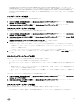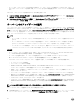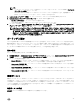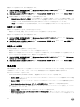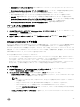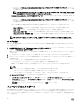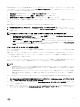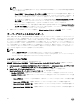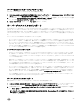Users Guide
メモ:
• コンポーネントレベルのアップデートの場合、サーバーグループをコンポーネントレベルに展開し、Run Update
(アップデートの実行)をクリックします。
• 第 11 世代の Dell PowerEdge サーバー用のファームウェアアップデートを実行するときに、電源装置ユニット
(PSU)ファームウェアバージョンをアップグレードすることはできません。
2. Update Details(アップデート詳細)で、ファームウェアアップデートジョブの名前と説明を入力します。
3. Schedule Update(アップデートのスケジュール)で、次のいずれかを選択します。
• Run Now(今すぐ実行) - アップデートを今すぐ適用します。
• 日付と時刻を選択して、今後のファームウェアアップデートをスケジュールします。
4.
アップデートの方法を Agent-free Update(エージェントフリーアップデート)または Agent-free Staged Update(エー
ジェントフリーステージドアップデート
)を使用して選択し、Finish(終了)をクリックします。
メモ: ファームウェアアップデートジョブを iDRAC に送信した後、アプライアンスは、そのジョブのステータスに
ついて iDRAC と通信し、管理コンソールの Jobs and Logs(ジョブとログ)でステータスアップデートを提供しま
す。iDRAC は、アプライアンスによって追跡されているジョブに関してステータスアップデートを提供しないこと
があります。アプライアンスは最大
6 時間待機し、それでも iDRAC から応答がなければ、そのファームウェアア
ップデートジョブのステータスは失敗と見なされます。
ポーリングと通知
システム生成時に新しいカタログが使用可能になっているときの通知と、デフォルトのアップデートソースを受信できます。
使用可能な新しいカタログファイルがアップデートソースに存在する場合、通知ベルの色はオレンジ色に変化します。ベル
アイコンをクリックすると、ローカルにキャッシュされているアップデートソースで使用可能なカタログが置き換えられま
す。古いカタログが最新のカタログによって置き換えられると、ベルの色は緑色に変化します。
通知の設定
ポーリングの頻度を設定するには、次の手順を実行します。
1. SCVMM 用 DLCI で、Maintenance Center(メンテナンスセンター)をクリックし、Maintenance Settings(メンテナン
ス設定)をクリックし、Polling and Notification(ポーリングと通知)をクリックします。
2. ポーリングの発生頻度を選択します。
• Never(行わない)- デフォルトでは、このオプションが選択されます。アップデートソースから入手可能な新しい
カタログに関するアップデートを、スケジュールされた時間に一度だけ受信する場合に選択します。
• Once a week(1 週間に 1 回)- アップデートソースから入手可能な新しいカタログに関するアップデートを 1 週間に
1 回受信する場合に選択します。
• Once every 2 weeks(2 週間に 1 回)- アップデートソースから入手可能な新しいカタログに関するアップデートを 2
週間に 1 回受信する場合に選択します。
• Once a month(1 ヶ月に 1 回)- アップデートソースから入手可能な新しいカタログに関するアップデートを 1 ヶ月に
1 回受信する場合に選択します。
保護ボールト
保護ボールトは、サーバーまたはサーバーグループのサーバープロファイルをエクスポートおよびインポートできるセキュ
アな場所です。このサーバープロファイルは、外部ボールトを作成することによってネットワーク内の共有の場所に、ある
いは内部ボールトを作成することによって vFlash SD カードに保存することができます。1 つのサーバーまたはサーバーグル
ープを 1 つの保護ボールトのみに関連付けることができます。ただし、1 つの保護ボールトを複数のサーバーまたはサーバー
グループに関連付けることができます。
保護ボールトの作成
前提条件:ボールトの場所がアクセス可能であることを確認してください。
33